1. Sử dụng Voicemail để ghi âm các cuộc gọi quan trọng
Hộp thư thoại Voicemail là dịch vụ cung cấp cho người dùng hộp thư để thuê bao gửi tin nhắn bằng âm thạn tới một hộp thư đã đăng ký dịch vụ.
Cách ghi âm cuộc gọi trên iPhone bằng Voicemail khá đơn giản, hãy thực hiện theo các bước sau:
Bước 1: Mở giao diện Phone và thực hiện thao tác gọi đi như bình thường.
Bước 2: Khi đầu dây bên kia bắt máy thì bạn có thể thông báo cho đối phương biết về thao tác ghi âm cuộc gọi hoặc báo họ chờ ít chút để khởi động tính năng ghi âm.
Bước 3: Trong khi đang thực hiện cuộc gọi, bạn hãy bấm nút “Add Call” sau đó nhập lại số điện thoại của bạn. Sau khi nhập thành công, nội dung ghi âm sẽ được chuyển trực tiếp đến Voicemail của bạn.
Bước 4: Bấm tiếp “Merge Calls” để trộn lời nhắn Voicemail với nội dung cuộc gọi
Bước 5: Khi kết thúc cuộc gọi, bạn hãy vào Voicemail để kiểm tra file ghi âm.
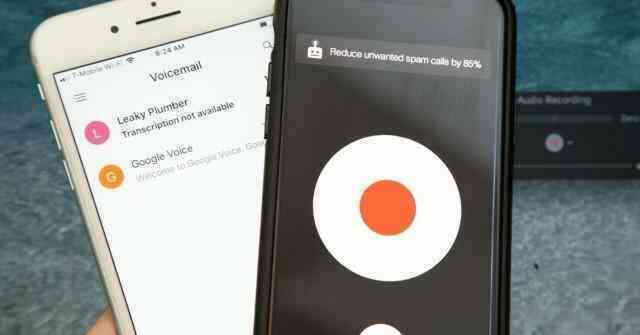
Sử dụng Voicemail để ghi âm các cuộc gọi quan trọng
Cách ghi âm cuộc gọi trên iPhone bằng Voicemail hoạt động rất ổn định nên bạn không cần phải lo lắng về chuyện thất lạc file, hơn nữa bạn có thể lưu được nhiều bản ghi âm tùy theo ý muốn dựa trên dung lượng máy.
2. Sử dụng Goolge Voice
Bạn đã nghe tới ứng dụng Google Voice chưa, nếu chưa thì quả là thiệt thòi, nhất là với người iPhone. Google Voice sẽ cung cấp cho bạn 1 hộp thư và 1 số điện thoại miễn phí, kèm theo chức năng hộp thư thoại miễn phí.
Để áp dụng cách ghi âm cuộc gọi trên iPhone bằng ứng dụng Google Voice thì trước tiên bạn phải bật chế độ “Incoming call options” trong phần setting. Tiếp đó dùng app trên điện thoại hoặc truy cập thẳng voice.google.com để thao tác.
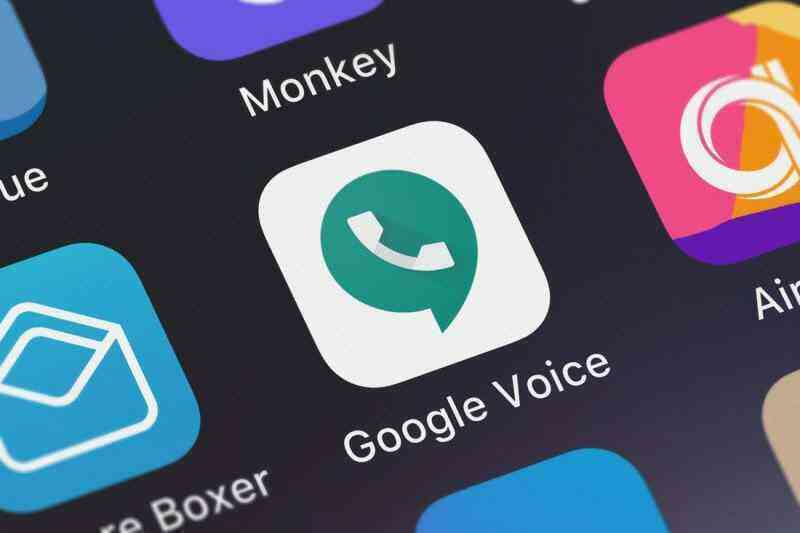
Sử dụng Goolge Voice
Muốn ghi âm cuộc gọi thì trong khi đối thoại bạn hãy nhấn phím 4, khi đó Google sẽ phát một thông báo đang ghi âm cho cả 2 bên cùng biết. Trong thời gian trò chuyện thì bạn có thể nhấn phím 4 nhiều lần để bật hoặc tắt ghi âm.
Thực tế, bạn không hề thực hiện ghi âm trên máy mà chúng sẽ diễn ra trên server của Google, sử dụng Voice over IP để kết nối. Tuy nhiên, Google Voice lại có điểm hạn chế là chỉ thực hiện ghi âm với cuộc gọi đi nhưng hạn chế với cuộc gọi đến.
3. Cách ghi âm cuộc gọi quan trọng trên iPhone bằng các ứng dụng
Ngoài 2 cách ghi âm cuộc gọi trên iPhone trên thì bạn cũng có thể tham khảo thêm các phần mềm ghi âm cuộc gọi trên iPhone như Call Recorder – Intcall hay TapeACall.
3.1. Ứng dụng Call Recorder – IntCall
Đây là ứng dụng phá khổ biến, cho phép người dùng ghi âm cả cuộc gọi đi và cuộc gọi đến, bao gồm cả cuộc gọi trong nước và quốc tế. Các file này sẽ được quản lý trực tiếp trên điện thoại chứ không hề phụ thuộc vào bên thứ 3.
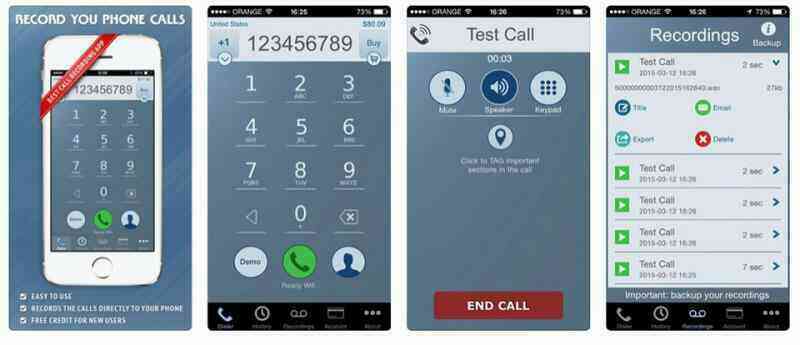
Ứng dụng Call Recorder – IntCall
Cách ghi âm cuộc gọi trên iPhone bằng ứng dụng ghi âm cuộc gọi Call Recorder – IntCall, người dùng có thể đổi tên và phát trên iPhone, gửi qua email. Đồng bộ với iTunes và xuất hoặc xóa file một cách đơn giản.
Bạn có thể tải ứng dụng Call Recorder – IntCall cho cả iPhone, iPad và theiets bị iPd Touch và sử dụng miễn phí, nhưng để trải nghiệm đầy đủ các tính năng thì cần mua credit.
Link tải: Tại đây
3.2. Ứng dụng TapeACall
Phần mềm TapeACall cho phép ghi âm cuộc gọi đến và đi, trong nước và quốc tế, đặc biệt không giới hạn thời lượng hay số lượng file ghi âm.
Bạn có thể tải chúng về máy tính, tải lên Dropbox, Evernote hoặc Google Mail, Google Driver hay các mạng xã hội Facebook, Twitter.
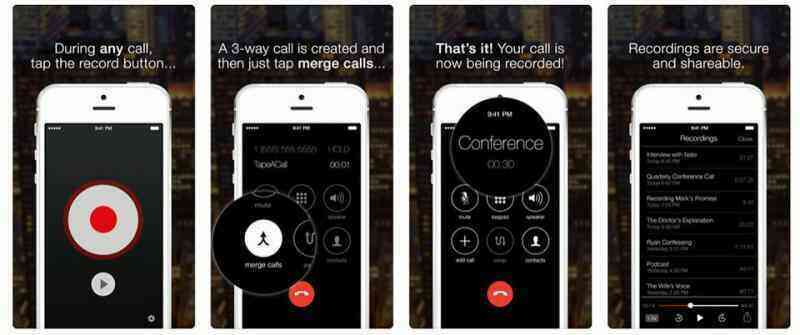
Ứng dụng TapeACall
TapeACall chỉ tương thích với iPhone, có giao diện đơn giản, dễ sử dụng và có cả 2 phiên bản miễn phí và trả phí. Tuy nhiên nếu dùng bản miến phí thì chỉ ghi âm được 60 giây đầu tiên của cuộc hội thoại mã thôi.
Link tải: Tại đây
4. Sử dụng thiết bị ghi âm ngoài
Cách ghi âm cuộc gọi trên iPhone bằng các thiết bị ngoài là lựa chọn đắt đỏ nhất. Hãy cân đối vấn đề kinh tế của bạn để chọn được sản phẩm phù hợp nhất.

Sử dụng thiết bị ghi âm ngoài
Một trong số những gợi ý cho bạn là thiết bị Olympus TP-8 Telephone (giá 17 USD) hoặc cao cấp hơn là Recap-C (giá 99 USD) và Esonic PR200 (giá 109 USD).
Tính năng ghi âm các cuộc gọi quan trọng trên iPhone đã được các iFan mong chờ từ lâu. Tuy nhiên hiện tại Apple vẫn chưa hề tích hợp. Hy vọng trong các bản cập nhật, sản phẩm Flagship cao cấp sắp tới Apple sẽ bổ sung nâng cấp này.